In EA Sports FC 24 la compétence des joueurs et une bonne stratégie sont certes importantes, mais on a souvent tendance à sous-estimer l'importance de les réguler. les paramètres de la caméra pour avoir une vision optimale du terrain et de l'action.
Vous pouvez librement modifier les paramètres de l'appareil photo dans EA Sports FC 24 à partir du menu principal sous Paramètres du jeu > Appareil photo, mais à notre avis, il est préférable de le faire. directement dans le jeu, faites une pause et sélectionnez Paramètres > Paramètres du jeu > Afficher, pour voir les modifications en temps réel. Nous vous proposons d’expérimenter vous-même les différentes options disponibles pour trouver la configuration qui vous convient vraiment. En fait, la vue est un aspect très subjectif et dépend également en partie de la taille de l'écran de votre téléviseur ou moniteur, même si en général, certains types de prises de vue sont généralement plus utiles et populaires que d'autres.
D'un autre côté, il existe 11 types de vues différents dans EA Sports FC 24 et tout le monde n'a pas le temps et la patience de toutes les essayer, nous vous suggérons donc ci-dessous celles qui, à notre avis, sont les meilleurs paramètres de caméra pour EA Sports FC 24 pour jouer en Ultimate Team, Club et Career. Sur nos pages, vous trouverez également des conseils sur les meilleurs paramètres de jeu et contrôleurs pour EA Sports FC 24.
Press Tribune : le plus populaire parmi les joueurs pro

Stand de presse (ou Tele Broadcast en anglais) est la vue préférée des joueurs professionnels car elle offre une excellente vue d'ensemble du terrain de jeu, la caméra n'étant ni trop proche ni trop éloignée de l'action, permettant ainsi à tous deux de surveiller facilement les joueurs qui peuvent gérer efficacement les dribbles, les passes, les plaquages et d'une manière générale toutes les manœuvres offensives et défensives.
Le seul défaut est que pour tirer le meilleur parti de ce tir, vous devrez apprendre à toujours garder le radar sous contrôle, ce qui pourrait être compliqué au début pour les joueurs novices. Vous trouverez ci-dessous les paramètres personnalisés que nous vous suggérons d'utiliser pour cette caméra.
Paramètres d'affichage personnalisés
- Taille: 12 - 16
- Zoom: 0 - 2 (augmentez le zoom si vous augmentez la hauteur et vice versa)
- Vitesse de suivi de la balle: 0
- Zoom sur la zone à pénalité: 0
- Zoom visuel professionnel: 10
- Vitesse visuelle professionnelle: 10
- Swing visuel : professionnel: 10
- Zoom puissant: Non
Caméra coopérative : toujours un excellent choix mais pas pour tout le monde

Dans les éditions précédentes d'EA Sports FC 24 (quand on l'appelait encore FIFA pour nous interdire), l'une des vues les plus utilisées était celle-ci : Coopérative, car il s'agissait d'un plan très large et nous permettait donc de surveiller la majeure partie du terrain.
Cette configuration reste toujours excellente, mais nous tenons à souligner que des changements substantiels ont été apportés par rapport à l'année dernière. Plus précisément maintenant le tir est encore plus loin par rapport au passé, ce qui rend plus compliqué la gestion des tirs, des dribbles et des manœuvres défensives, surtout si vous utilisez la Défense Tactique. Dans tous les cas, si vous aimez toujours avoir un contrôle maximum sur l'action et ne voulez pas trop vous fier au radar, cela pourrait s'avérer être la meilleure option disponible. Vous trouverez ci-dessous les paramètres personnalisés que nous vous suggérons d'utiliser pour cette caméra.
Paramètres d'affichage personnalisés
- Taille: 15 - 20
- Zoom: 0 ou supérieur (augmentez le zoom si vous êtes loin de l'écran et/ou s'il est petit)
- Vitesse de suivi de la balle: 0
- Zoom sur la zone à pénalité: 0
- Zoom visuel professionnel: 10
- Vitesse visuelle professionnelle: 10
- Oscillation visuelle professionnelle: 10
- Zoom puissant: Non
Autres paramètres recommandés
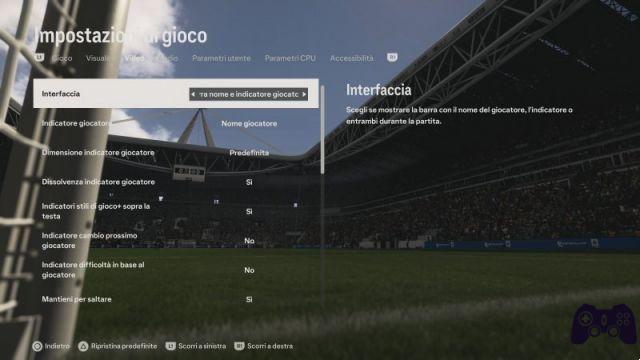
Outre la caméra, la distance et le zoom, vous pouvez modifier certains éléments de paramètres dans la catégorie "Vidéo" pour vous rendre la vie encore plus facile. Le plus basique est celui relatif à l'indicateur du joueur, que nous vous proposons de modifier pour que la barre avec le nom soit toujours affichée.
Paramètres vidéo
- Interface: Barre de nom et indicateur de joueur
- Indicateur de joueur: Nom de joueur
- Taille de l'indicateur du joueur: Par défaut (Grand, si vous êtes loin de l'écran et/ou s'il est petit)
- Indicateur de fondu du lecteurOui
- Indicateurs de style de jeu+ au-dessus de votre têteOui
- Indicateur de changement de joueur suivant: Non
- Indicateur de difficulté basé sur le joueur: Non
- Pour le reste, laissez les paramètres par défaut du jeu






